笔记本摄像头被占用是怎么解决
更新时间:2023-12-12 11:58:40作者:xiaoliu
在现如今的数字化时代,电脑摄像头已经成为我们日常生活中不可或缺的一部分,在使用电脑摄像头的过程中,我们有时会遇到笔记本摄像头被占用的情况,这不仅会影响我们的工作和学习,还会引发一系列的烦恼和困扰。面对电脑摄像头被占用的问题,我们应该如何解决呢?本文将为大家介绍一些实用的方法和技巧,帮助大家轻松解决电脑摄像头被占用的困扰。
步骤如下:
1.先打开电脑界面,然后点击电脑左下角的开始按钮。
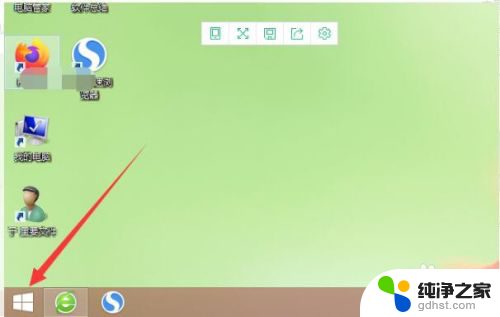
2.在打开的操作界面中,点击“相机”图标。
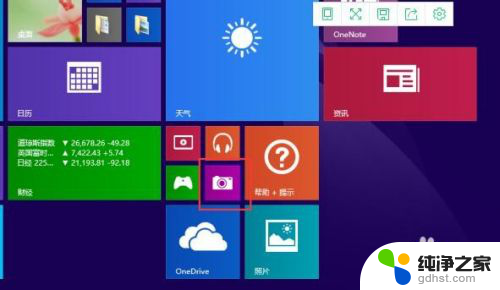
3.鼠标移到右下角,点击设置里的“权限”。
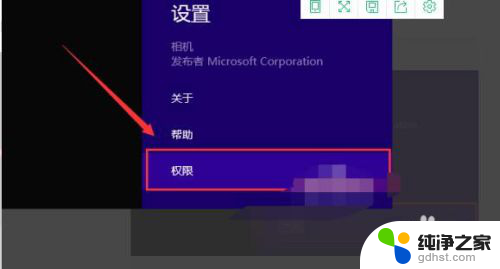
4.鼠标移到右下角,点击设置里的“权限”。
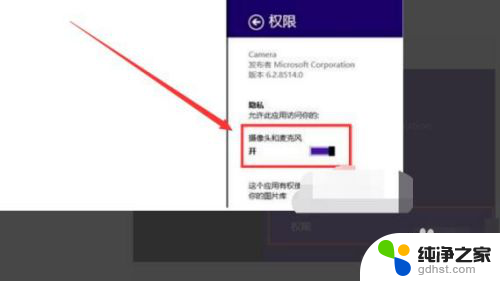
5.回到桌面,按“windows+x”键调出菜单,选择“设备管理器”。
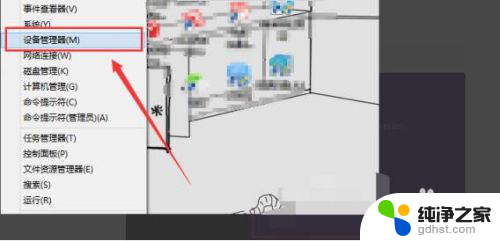
6.弹出设备管理器,找到图像设备。右键点击里面Integrated Camera,选择“卸载”。
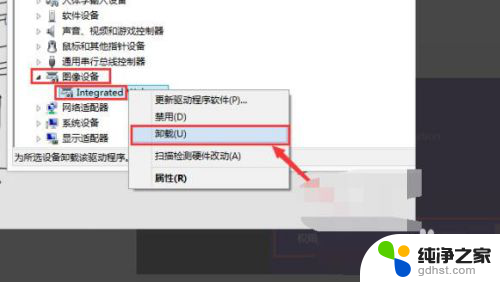
7.然后点击“确定”就可以了。
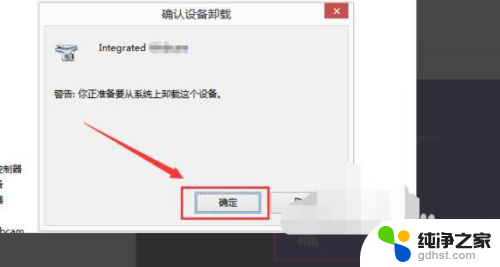
以上是解决笔记本摄像头被占用问题的全部内容,如果有任何疑问,用户可以参考小编提供的步骤进行操作,希望这对大家有所帮助。
- 上一篇: u盘磁盘未被格式化怎么办
- 下一篇: 苹果手机电池电量百分比怎么显示
笔记本摄像头被占用是怎么解决相关教程
-
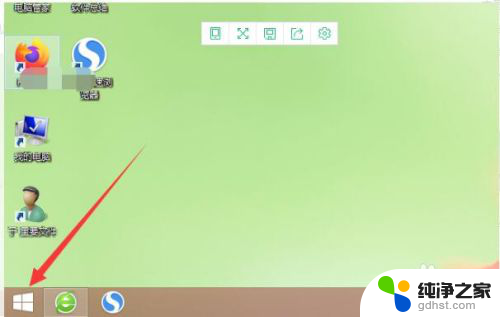 笔记本摄像头提示被占用
笔记本摄像头提示被占用2023-12-02
-
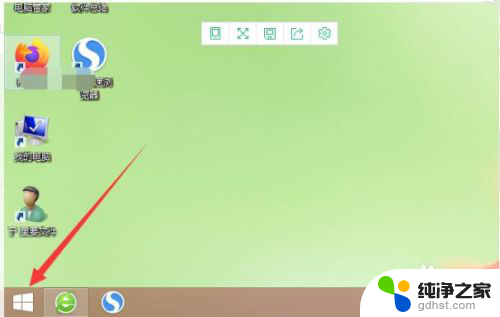 摄像头被占用怎么回事
摄像头被占用怎么回事2023-12-12
-
 怎么禁用笔记本自带摄像头
怎么禁用笔记本自带摄像头2024-01-22
-
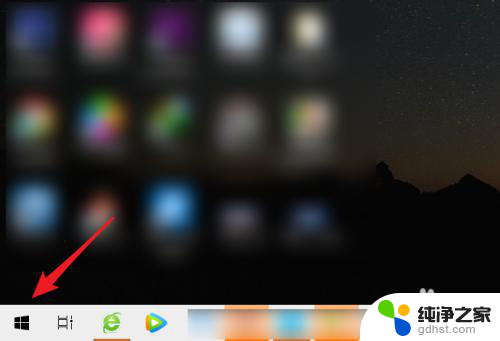 笔记本的摄像头怎么录像
笔记本的摄像头怎么录像2024-02-16
电脑教程推荐
- 1 如何让电脑玩游戏不卡
- 2 excel筛选不能用怎么办
- 3 文件怎么批量修改后缀
- 4 复印机怎么扫描到电脑上
- 5 微信视频怎么没有声音了
- 6 插入u盘在电脑上怎么打开
- 7 文档怎么解除只读模式
- 8 微信登录不了是什么原因
- 9 奇瑞qq怠速忽高忽低怎么回事
- 10 阿里云盘 网络错误